インテル用ブラケットを両端、固定に使用したネジの飛び出てる部分に通して固定します。
固定する前になるべく平行になるように固定しましょうか。ズレてても不格好ですしね。
両端のブラケットを渡すように置いてあるのがプレッシャーマウントプレート。
この間にCPUクーラーが乗り、ネジを締めていくことで圧着させていくことが可能。
締めすぎには注意ですよ!
CPUに塗るグリスは親和産業のICD7というダイヤモンド配合グリス。
ぶっちゃけ、AS-05より自分の環境下では冷えてます。
【このグリスはアホほど固いので、真ん中ににゅっと出して圧着して広げる形がベスト!】
とマニュアルには書いてあるものの、真ん中に盛ってもきれいに伸びないのがこのグリスの性・・・
そのあたりについては記事終盤で触れます。



真上から覗いてみた。
このCPUクーラー好きだわー・・・。

仮載せで運転開始!
確か、外気温は27度くらいだったはず・・・。まぁ冷えてるんじゃないかな!
とりあえずドライバをインストールして、アイドリング時温度を測定。
30~34℃といったところかな?
最高負荷をかけると・・・・!?88度!?
てかデフォルトで4.4GHzまでOCするのかこいつは!
ついでに最新BIOSをダウンロードしてきて更新かけておきました。

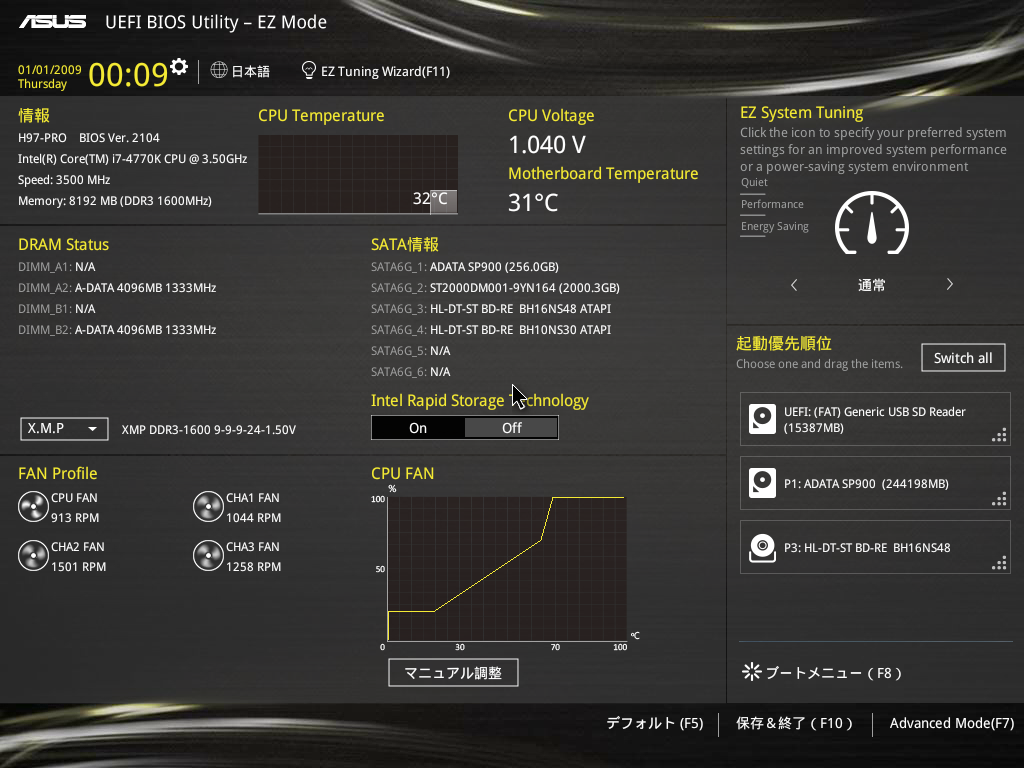
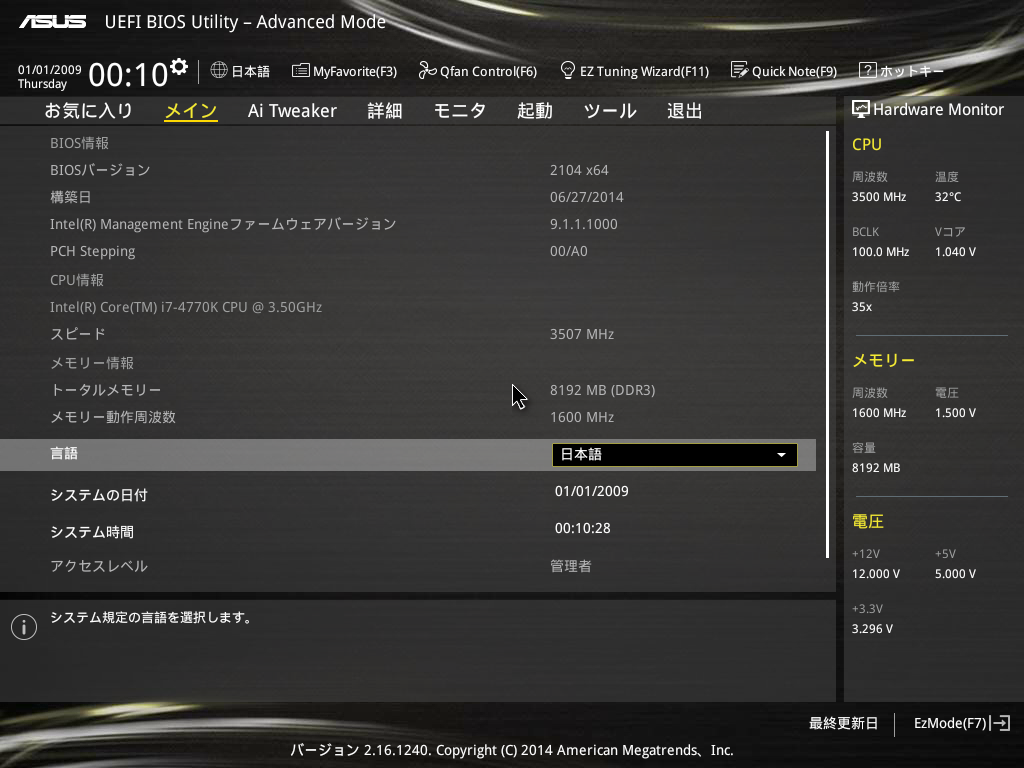
ひとまず、OffSet値で、-0.090V
42倍設定まで落とし、OCCTかけたときに安定動作を確認。
この状態でWindowsを起動し、アイドル時の消費電力をはかってみる。
前の環境では110Wあったが、今回は98Wで済みました。
まぁOCするために電圧盛ったりしてないからってのもあるでしょうけどね。
一応XMP対応のOCメモリーなので、もちろん有効にして以前同様運用していきますよっと。
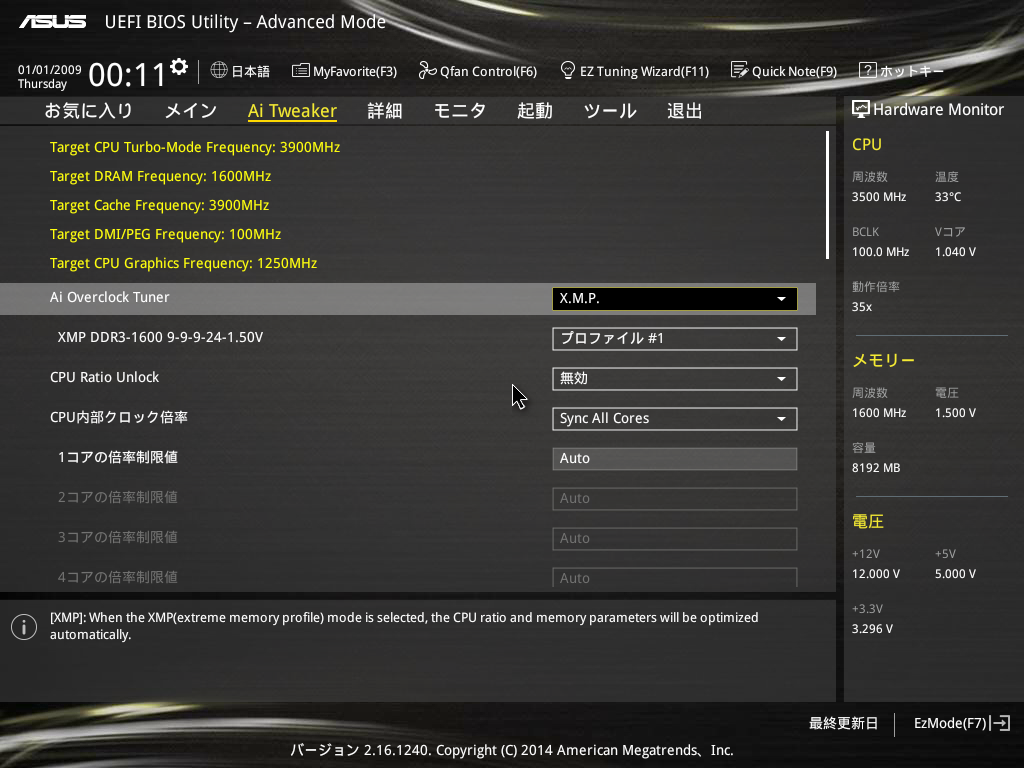
WOL(Wake on LAN)も使いたいので、【PCIE/PCIによる電源ON】も有効に。
これで、電源が落ちていても、LAN側でWOLパケットを待ち受けられる状態になります。
にしてもこのデザイン前のより好きだわぁ・・・・。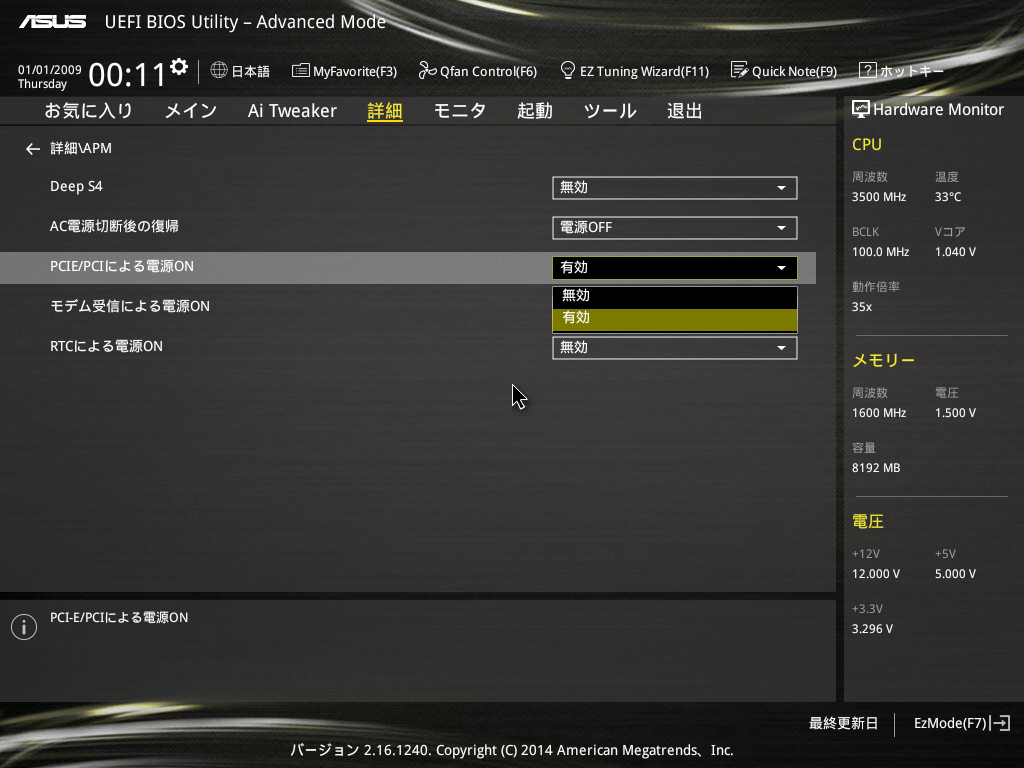
まだ設定入れてる途中だけど、コイツの場合、CPUファンコネクタが1つだけなので、仕方なくケースファン2に2個目のCPUのファンを接続させますた。
また、デフォルトでつながれてる機器が全部起動ドライブとして設定されていくので。それを全部無効にしてSSDだけを残します。
光学ドライブはそのままでよさそう。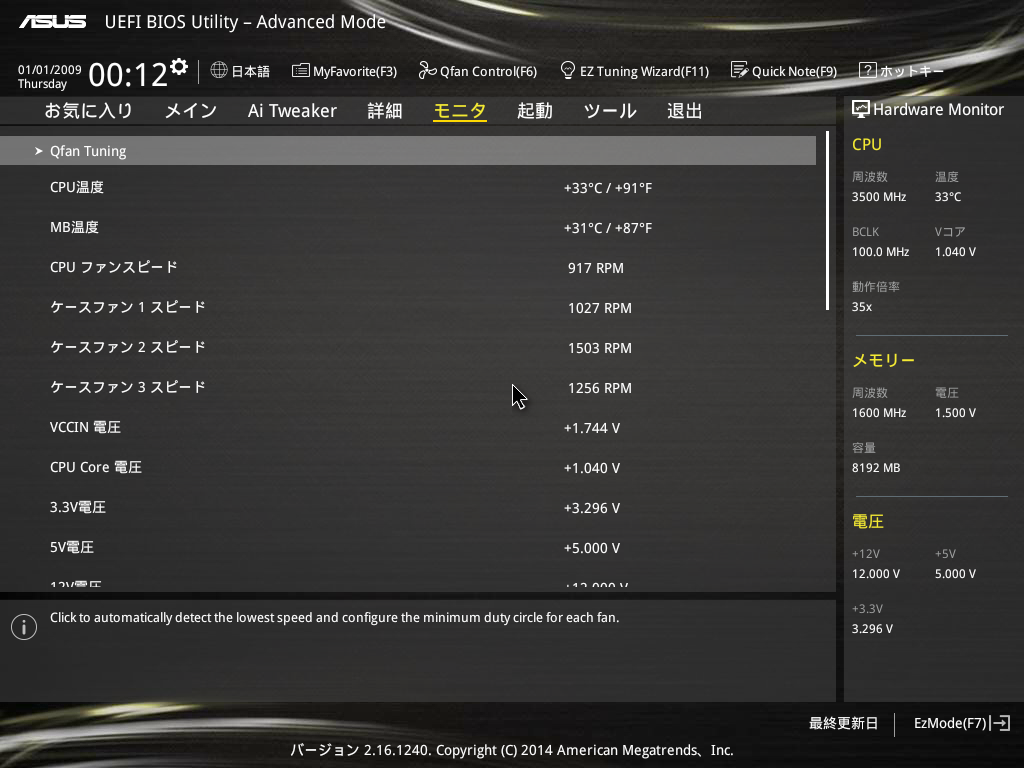
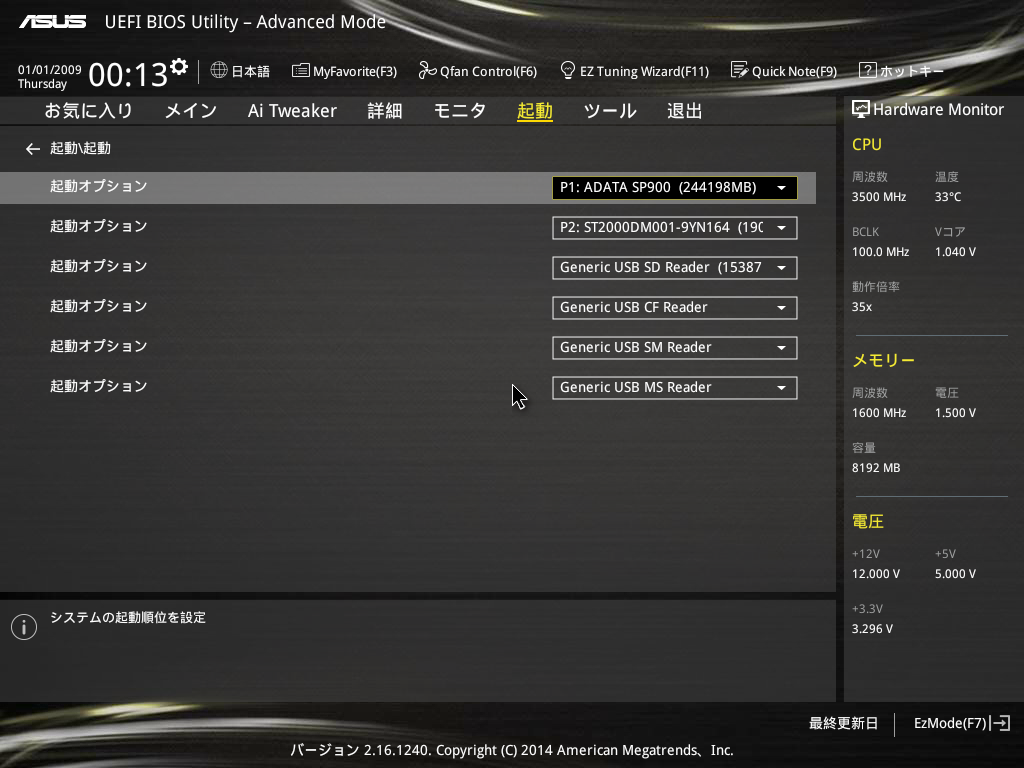
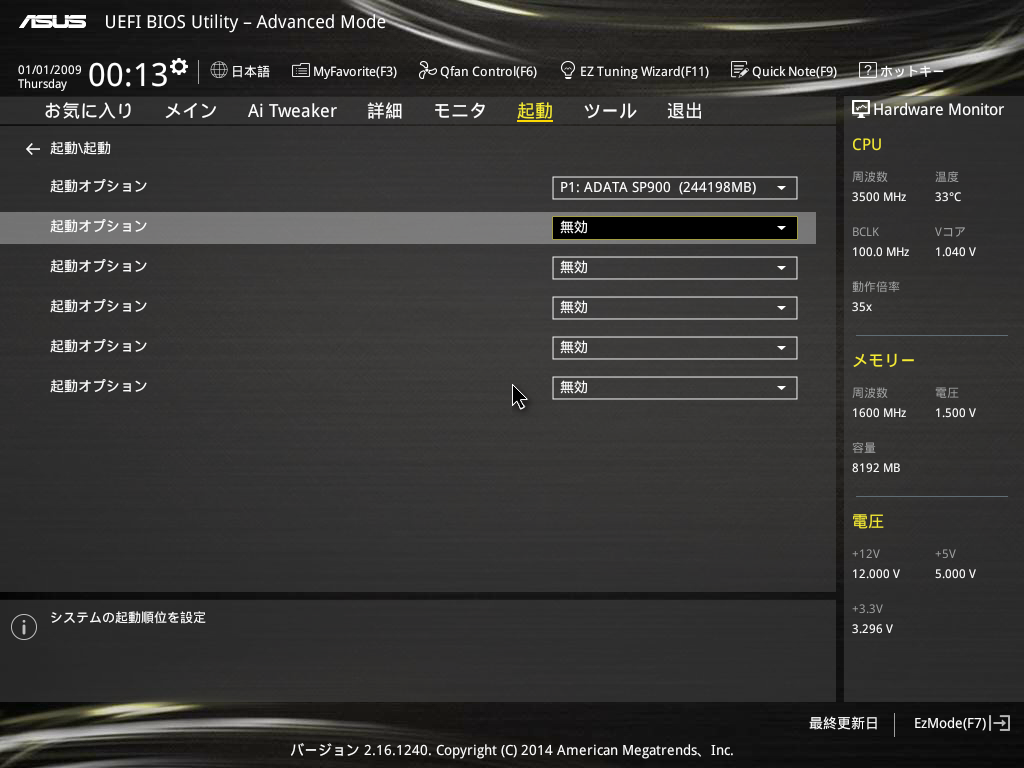
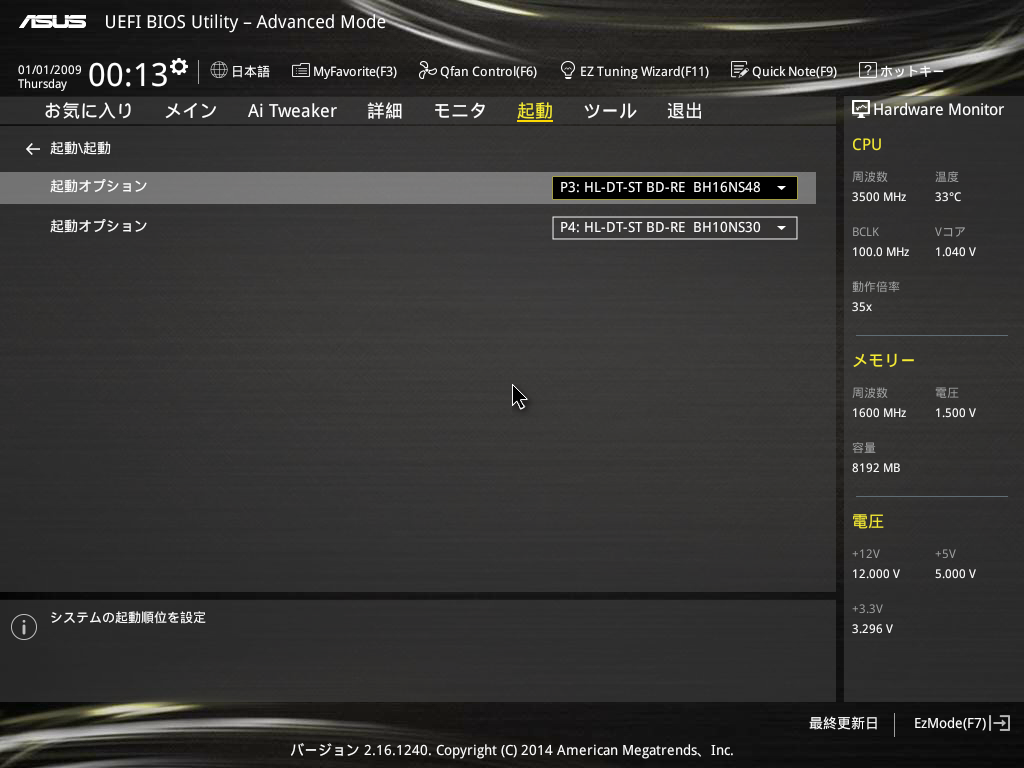
H97-PROへ仮変装
- 詳細
- 作成者:麻相芳樹
- カテゴリー: パソコン
- 参照数: 75308
記事インデックス
4 / 5